Odkąd prawie trzy lata temu wszedłem w posiadanie pierwszego Apple Watch, co jakiś czas nękałem firmę Transition Technologies, producenta aplikacji do pieszej nawigacji – Seeing Assistant Move, aby zrobił wreszcie jakieś sterowanie dla tego programu z poziomu zegarka.
Początkowo w ogóle mnie zbywali. Później zbywali informacją, że przecież dopiero co stworzyli Alarm GPS na Apple Watch, aż w końcu, jakieś pół roku temu przyznali się, że pracują nad zegarkową wersją SAM. Naturalnie od razu wprosiłem się do programu betatestów, dlatego tuż po oficjalnej premierze, od razu mogę Wam napisać kilka słów na temat działania tego programu.
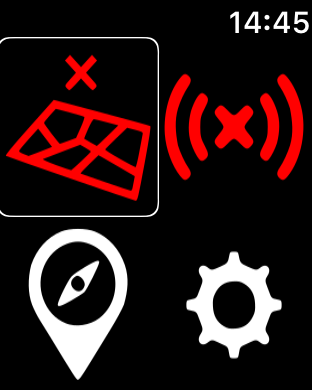
Zacznę jednak od wyjaśnienia, że SAM na Apple Watch, to nie jest zminiaturyzowana wersja aplikacji Seeing Assistant Move. Ideą programu SAM działającego z poziomu zegarka, jest sterowanie podstawową wersją aplikacji, zainstalowaną w naszym iPhone.
Czy to tylko, czy aż tyle?
Z mojego punktu widzenia, to zdecydowanie aż tyle. Na reszcie doczekałem się możliwości sterowania Seeing Assistant Move, bez wyjmowania iPhone z kieszeni czy plecaka. Jeśli dotychczas korzystaliście z SAM, to zapewne sposób użytkowania przez Was tej aplikacji niewiele się zmieni. Różnica polegać będzie przede wszystkim na tym, że w trakcie nawigowania będziecie teraz mogli, bardzo wygodnie wstrzymywać lub wznawiać monitorowanie czy Informowanie, oraz zmieniać Profil Ustawień. Osoby używające Seeing Assistant Move, doskonale zdają sobie sprawę, jak irytujące potrafiły być komunikaty oznajmiane np. w momencie, gdy tylko na chwilę weszliśmy do sklepu, albo jak histerycznie brzmiały informacje programu, w chwilę po tym gdy wsiedliśmy do ruszającego autobusu.
Wygląd aplikacji
Na głównym Ekranie programu znajdziemy cztery przyciski do zarządzania aplikacją. Są to: Monitorowanie, Informowanie, Najbliższy adres / Gdzie jestem, oraz Profile Ustawień. Dwa pierwsze ustawienia można jedynie przestawiać, z pozycji Włączone na Wyłączone, i na odwrót. Aby nic nam nie umknęło, za każdym razem zmianie towarzyszy odpowiedni sygnał dźwiękowy i wibracja.
Po stuknięciu w przycisk Najbliższy adres / Gdzie jestem, na ekranie Apple Watch wyświetli się adres lokalizacji, w której się aktualnie znajdujemy. Jeśli na ekranie z tą informacją użyjemy gestu Force Touch, będziemy ten adres mogli dodać do naszych zapisanych punktów.
Z kolei pod przyciskiem Profile Ustawień, możemy szybko przestawić profil w jakim aktualnie działa SAM, np. z trybu samochodowego na pieszy.
I teraz wisienka na torcie. Gdy na zegarku macie otwarte główne okno aplikacji, poprzez Force Touch możecie wywołać funkcję Poleceń Głosowych, od dawna zaimplementowaną w aplikacji. W ten oto sposób zyskujecie dostęp do wielu opcji, których wydawałoby się, że nie ma w zegarkowej wersji programu. I tak np. mówiąc do zegarka „GPS”, usłyszycie jak telefon oznajmia Wam, jaką macie dokładność sygnału GPS. Powiecie „Pogoda”, a w uchu, jeśli używacie słuchawki bluetooth, usłyszycie aktualną prognozę pogody. I wcale nie potrzebujecie do tego Siri!

Pierwsze koty za płoty
Testując tę pierwszą wersję aplikacji, Część osób na pewno będzie narzekało na bądź co bądź, mocno ograniczone możliwości zegarkowej odmiany SAM. Osobiście jednak uważam, że jest to dopiero pierwszy krok, za to krok w dobrym kierunku. Osobiście przekazałem kilka sugestii twórcom programu, bo i mnie brakuje tu kilku starych funkcji Seeing Assistant Move, oraz tych kilku nowych, które stwarza sam zegarek.
Trzymajmy zatem kciuki za dalszy rozwój Seeing Assistant Move, dzielmy się z producentem naszymi uwagami, a dzięki temu kolejne wersje tego programu na pewno będą jeszcze bardziej interesujące.
A Seeing Assistant Move oczywiście możecie zakupić w AppStore. W tym celu skorzystać możecie z poniższego odnośnika.
Kup Seeing Assistant Move w AppStore
Oczywiście, możecie wcześniej wypróbować bezpłatną wersję Lite, którą również znajdziecie w AppStore.




Uhy Witam. U mnie nic na Apple Watch się nie pojawiło. Nie mam tej aplikacji Seeing Assistant Move . Czy masz może jakiś pomysł? W Pomocy w aplikacji powiedzieli że jeszcze nie mają instrukcji.
Jacku, spróbuj usunąć i ponownie zainstalować aplikację. A wcześniej oczywiście zrób sobie kopię baz, tras i profili na Dropbox.